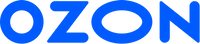- Электроника
- Комплектующие для ПК
- Жесткие диски, SSD и сетевые накопители
- Внутренние SSD-накопители
- BILLION RESERVOIR














Цена что надо
BILLION RESERVOIR 128 ГБ Внутренний SSD-диск J11 (J11-128GB-1)
1 068 ₽ 1 690 ₽
Часто задаваемые вопросы
Описание
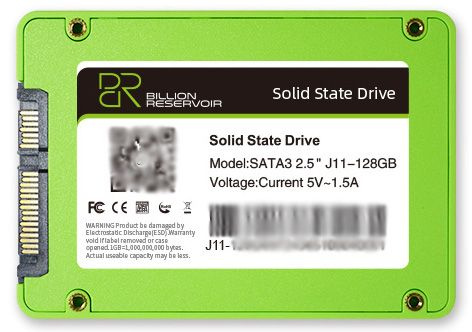
128 ГБ Внутренний SSD диск BR 2.5" SATA3 6.0 Гбит/с (J11)SSD диски BillionReservoir прекрасная возможность увеличить производительность и скорость работы вашего компьютера или ноутбука. Скорость загрузки увеличится в несколько раз по сравнению с обычным жестким диском HDD. Так же у SSD отсутствуют движущиеся части, что повышает надежность всего устройства. Время наработки на отказ у дисков Billion Reservoir составляет 2000000 часов. ССД BR долго прослужат вам верой и правдой, сохранят ваши данные и подарят комфортную работу на обновленном компьютере или ноутбуке.
• Форм-фактор: 2.5”
• Интерфейс: SATA 3.0 (при использовании SATA 2.0 скорости чтения/записи примерно в 2 раза ниже)
• Доступное дисковое пространство после форматирования: 119 Гб
• Максимальная скорость чтения: 550 Мб/с
• Максимальная скорость записи: 500 Мб/с
• Ресурс TBW: 40 Тб
• Контроллер: Yeestor YS9082HC
• Потребляемая мощность в режиме ожидания: 0,35 Вт
• Размеры: 100х70х7 мм
• Вес: 35г
• Материал корпуса: пластик
• Область применения: игровой компьютер, офисный компьютер, ноутбук, моноблок.
При первоначальной установке операционной системы на данный диск, необходимо действовать согласно указаний устанавливаемой операционной системы.
При подключении диска к устройству, на котором уже установлена операционная система необходимо инициализировать диск и создать разделы.
Если вы используете Windows 10 или Windows 11, необходимо проделать следующие операции:
1. После подключения диска перезагрузите систему.
2. Кликните правой кнопкой мыши по кнопке «Пуск» и выберите «Управление дисками».
3. Щёлкните правой кнопкой мыши по неинициализированному диску, после чего задействуйте пункт «Инициализировать диск». Выберите тип инициализации GPT или MBR и нажмите «ОК».
4. Когда диск инициализирован, нужно создать простой том или раздел. Можно создать несколько томов(разделов), действуя согласно рекомендациям операционной системы. Для этого снова щёлкните по диску правой кнопкой мыши и выберите «Создать простой том». Нажмите «Далее». Определите объём нового раздела. Объём должен быть не более максимально указанного объема. Выберите букву, которой будет обозначаться новый раздел, и нажмите «Далее». Если для создания раздела вы использовали часть объёма диска, можно создать ещё один или несколько разделов. Имейте ввиду, чем больше разделов вы создаёте, тем меньше дискового пространства будет в вашем распоряжении.
5. Назначьте предпочтительный тип файловой системы, где лучшим выбором для накопителя станет «NTFS», после чего кликните кнопку «Далее».
6. Проверьте все задаваемые настройки, чтобы заранее поменять что-либо. Если всё в порядке, нажмите «Готово».
• Форм-фактор: 2.5”
• Интерфейс: SATA 3.0 (при использовании SATA 2.0 скорости чтения/записи примерно в 2 раза ниже)
• Доступное дисковое пространство после форматирования: 119 Гб
• Максимальная скорость чтения: 550 Мб/с
• Максимальная скорость записи: 500 Мб/с
• Ресурс TBW: 40 Тб
• Контроллер: Yeestor YS9082HC
• Потребляемая мощность в режиме ожидания: 0,35 Вт
• Размеры: 100х70х7 мм
• Вес: 35г
• Материал корпуса: пластик
• Область применения: игровой компьютер, офисный компьютер, ноутбук, моноблок.
При первоначальной установке операционной системы на данный диск, необходимо действовать согласно указаний устанавливаемой операционной системы.
При подключении диска к устройству, на котором уже установлена операционная система необходимо инициализировать диск и создать разделы.
Если вы используете Windows 10 или Windows 11, необходимо проделать следующие операции:
1. После подключения диска перезагрузите систему.
2. Кликните правой кнопкой мыши по кнопке «Пуск» и выберите «Управление дисками».
3. Щёлкните правой кнопкой мыши по неинициализированному диску, после чего задействуйте пункт «Инициализировать диск». Выберите тип инициализации GPT или MBR и нажмите «ОК».
4. Когда диск инициализирован, нужно создать простой том или раздел. Можно создать несколько томов(разделов), действуя согласно рекомендациям операционной системы. Для этого снова щёлкните по диску правой кнопкой мыши и выберите «Создать простой том». Нажмите «Далее». Определите объём нового раздела. Объём должен быть не более максимально указанного объема. Выберите букву, которой будет обозначаться новый раздел, и нажмите «Далее». Если для создания раздела вы использовали часть объёма диска, можно создать ещё один или несколько разделов. Имейте ввиду, чем больше разделов вы создаёте, тем меньше дискового пространства будет в вашем распоряжении.
5. Назначьте предпочтительный тип файловой системы, где лучшим выбором для накопителя станет «NTFS», после чего кликните кнопку «Далее».
6. Проверьте все задаваемые настройки, чтобы заранее поменять что-либо. Если всё в порядке, нажмите «Готово».
Комплектация
SSD накопитель, инструкция по эксплуатации, гарантийный талон, упаковка, 4 винта крепления
Гарантийный срок
36 мес.
Технические характеристики
- Тип флеш-памяти
- TLC 3D NAND
- Ресурс SSD (TBW)
- 40
- Время наработки на отказ, ч
- 2000000
- Макс. скорость случайной записи (блоки 4Кб), IOPS
- 66000
Габариты и вес
- Размеры, мм
- 100x70x7
Основные
- Скорость чтения, Мб/с
- 550
- Скорость записи, Мб/с
- 500
- Пропускная способность интерфейса
- 6 Гбит/с
Дополнительные
- Артикул
- 1394539581
- Тип
- Внутренний SSD-диск
- Цвет
- Зеленый
- Страна-изготовитель
- Китай
Подборки товаров в категории Внутренние SSD-накопители
M. 2 Ssd
SSD накопители с форм-фактором M.2 и объемом памяти 1 ТБ
SSD накопители с объемом памяти 240 ГБ
SSD накопители с объемом памяти 2 ТБ
Ссд 512 Гб
SSD накопители с объемом памяти 120 ГБ
SSD накопители с объемом памяти 256 ГБ
M.2 Samsung 980 [Mz-V8V1T0Bw]
Ssd M.2 Samsung 970 Evo Plus
SSD накопители Samsung SSD на 1 тб
Отзывы о товаре
22
BILLION RESERVOIR 128 ГБ Внутренний SSD-диск J11 (J11-128GB-1)
Показать сначала:
дате
оценке
С
Сергей О.
19 декабря 2024
Апгрейдил старый ноут. Установил вместо старого HDD, теперь все летает, правда вместе с SSD установил оперативку на 16 гб. Получилась ракета, моментально загружаеся, браузеры открываются моментально. Очень рекомендую!
Вам помог этот отзыв?
Р
Руслан П.
26 ноября 2024
Общее впечатление- летает. Пришло быстро.
Вам помог этот отзыв?
Витя
11 ноября 2024
пока всё ровно, накатил 10-ку на старый ноутбук
Вам помог этот отзыв?
А
Алексей К.
16 декабря 2024
Ю
Юрий З.
9 декабря 2024
Сергей Г.
30 ноября 2024
О
Оксана Г.
23 ноября 2024
И
Игорь Ф.
22 ноября 2024
Руслан А.
8 ноября 2024
Б
Балашов Владимир
2 ноября 2024
А
Александр Р.
30 октября 2024
П
Пользователь предпочёл скрыть свои данные
23 октября 2024
П
Пользователь предпочёл скрыть свои данные
6 июля 2024
А
Алексей Р.
1 июля 2024
А
Александр Ф.
22 мая 2024
А
Александр Ц.
24 марта 2024
В
ВЛАДИМИР Д.
22 февраля 2024
И
Илья К.
21 февраля 2024
5 / 5
5 звёзд
22
4 звезды
0
3 звезды
0
2 звезды
0
1 звезда
0
Сначала полезные

Здравствуйте! На ноутбук ASUS X751LJ-TY077H подойдёт?
Олег Ж.

613333
28 ноября 2024
Здравствуйте. Подойдёт.
Вам помог этот ответ?

Здравствуйте. Какова максимальная температура?
Мансур К.

613333
2 ноября 2024
Здравствуйте. Производитель не указал данный показатель в характеристиках. Ещё не было ни одного случая, чтобы возникли проблемы у данных дисков из-за повышенной температуры.
Вам помог этот ответ?

1396934859 и 799546567 в чем разница?
Вячеслав С.

613333
31 октября 2024
Первый идёт диск с винтами крепления. Второй - только диск.
Вам помог этот ответ?

BILLION RESERVOIR 256 ГБ Внутренний SSD-диск J11 (J11-256GB-1) два ссд на 256,а цены разные? В чем разница?
Пользователь предпочёл скрыть свои данные

613333
31 октября 2024
Здравствуйте. Укажите, пожалуйста, артикулы данных дисков. Не понятно, что с чем нужно сравнивать.
Вам помог этот ответ?

Два ссд 256 цены разные, отличие в чем?
Пользователь предпочёл скрыть свои данные

613333
30 октября 2024
Укажите, пожалуйста, какие 256
Вам помог этот ответ?

На фото цвет другой?
Пользователь предпочёл скрыть свои данные

613333
30 октября 2024
Здравствуйте. Цвет соответствует. Возможно на разных мониторах оттенок цвета может быть другой.
Вам помог этот ответ?

А кабель к нему есть
Вячеслав С.

613333
30 октября 2024
Здравствуйте. Кабель в комплекте у другой модели 1396934864(наберите в поисковой строке маркетплейса). Будут в продаже через 2 недели.
Вам помог этот ответ?

Винтики точно будут?
Пользователь предпочёл скрыть свои данные

613333
30 октября 2024
Здравствуйте. Точно будут.
Вам помог этот ответ?
Как правильно задавать вопросы?
Будьте вежливы и спрашивайте о товаре, на карточке которого вы находитесь
Если вы обнаружили ошибку в описанием товара, воспользуйтесь функцией
Как отвечать на вопросы?
Отвечать на вопросы могут клиенты, купившие товар, и официальные представители.
Выбрать «Лучший ответ» может только автор вопроса, если именно этот ответ ему помог.